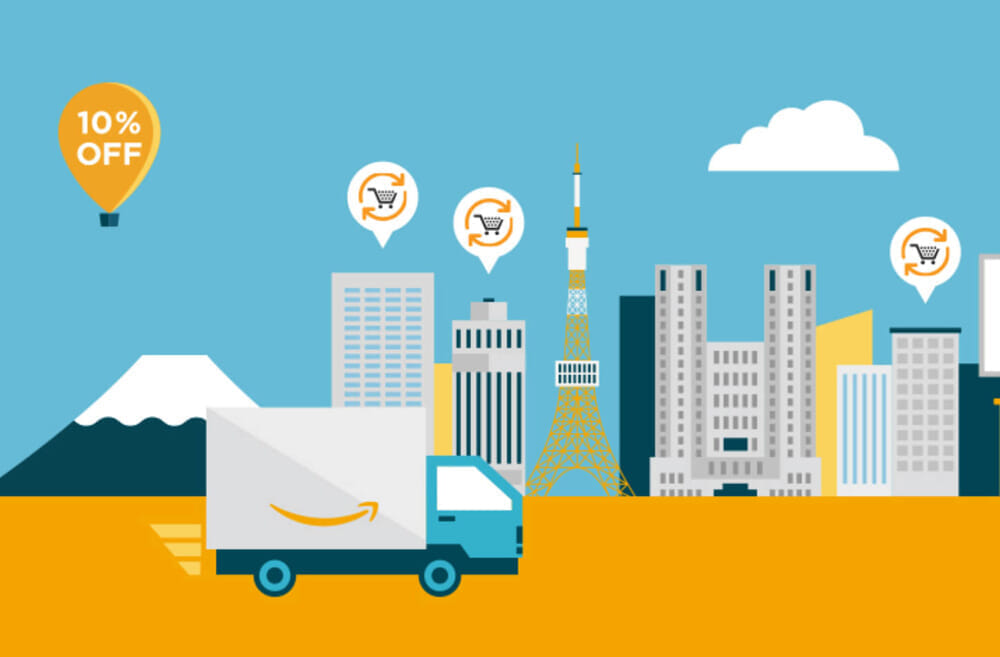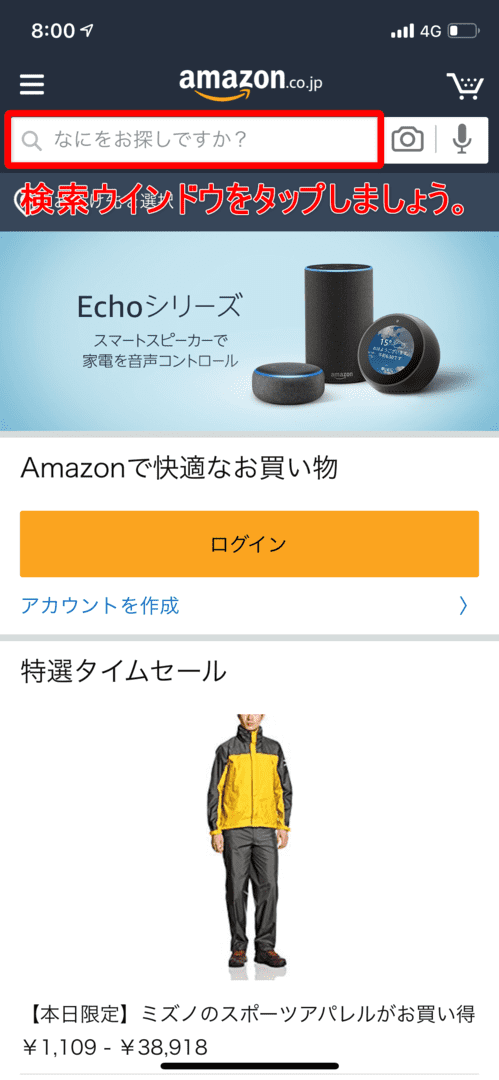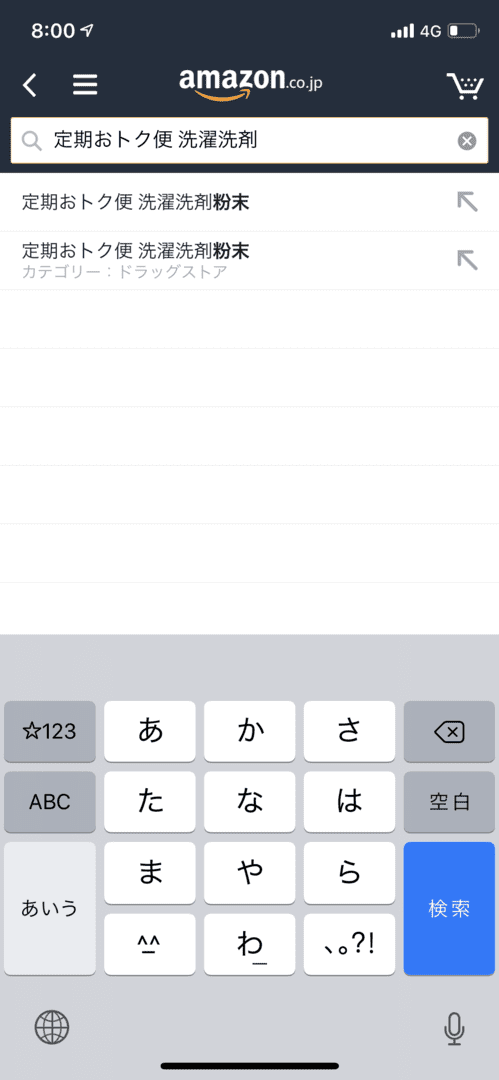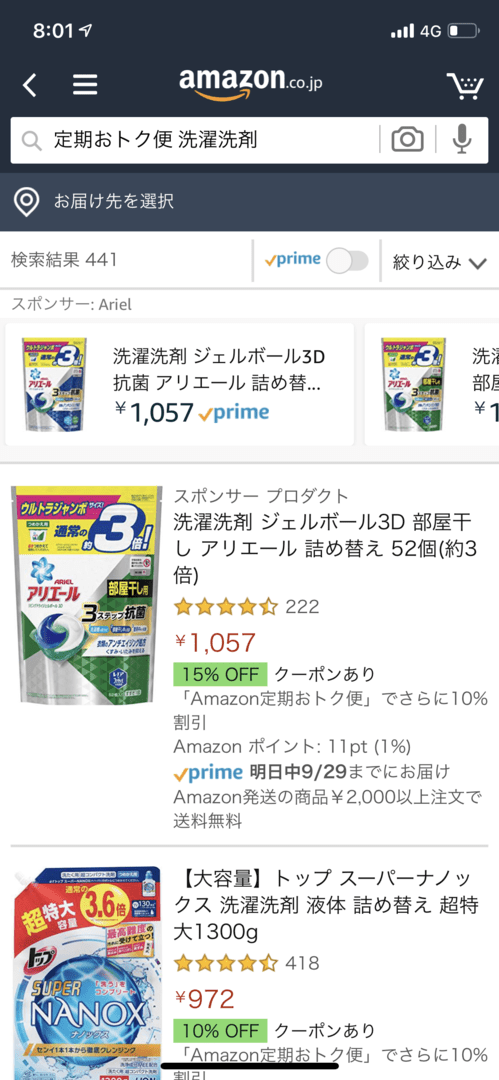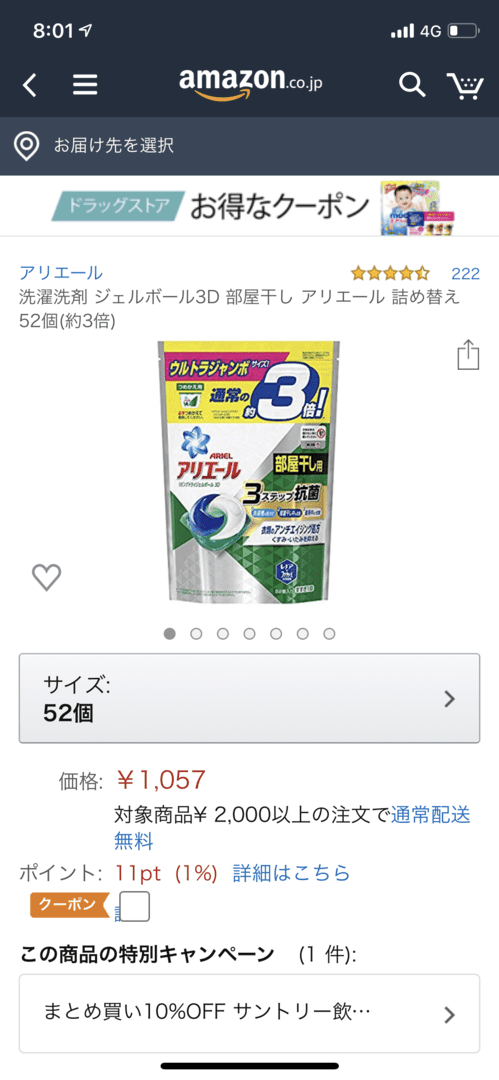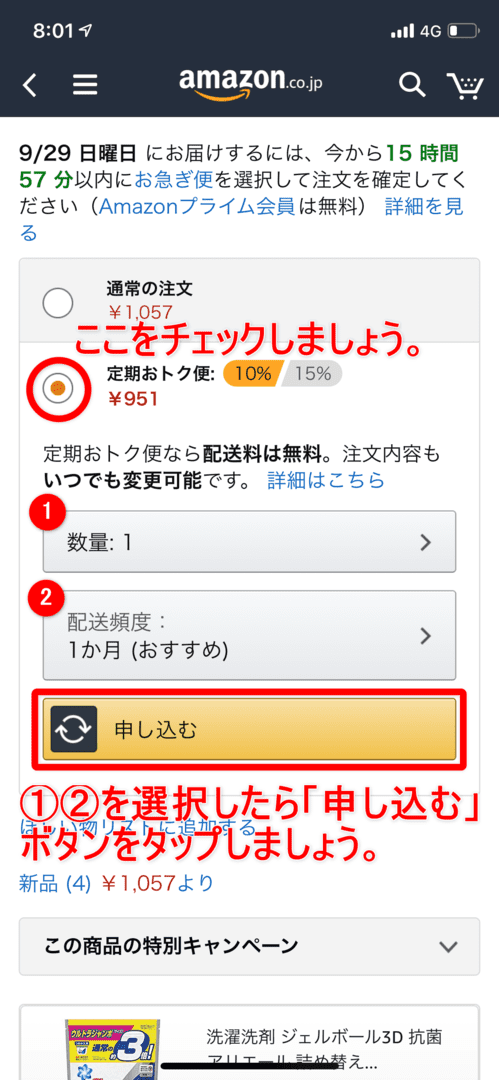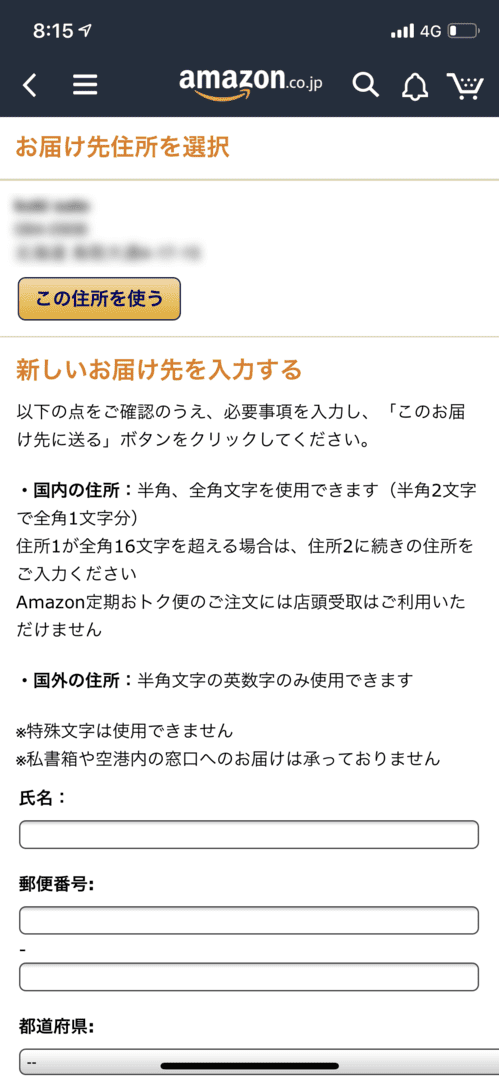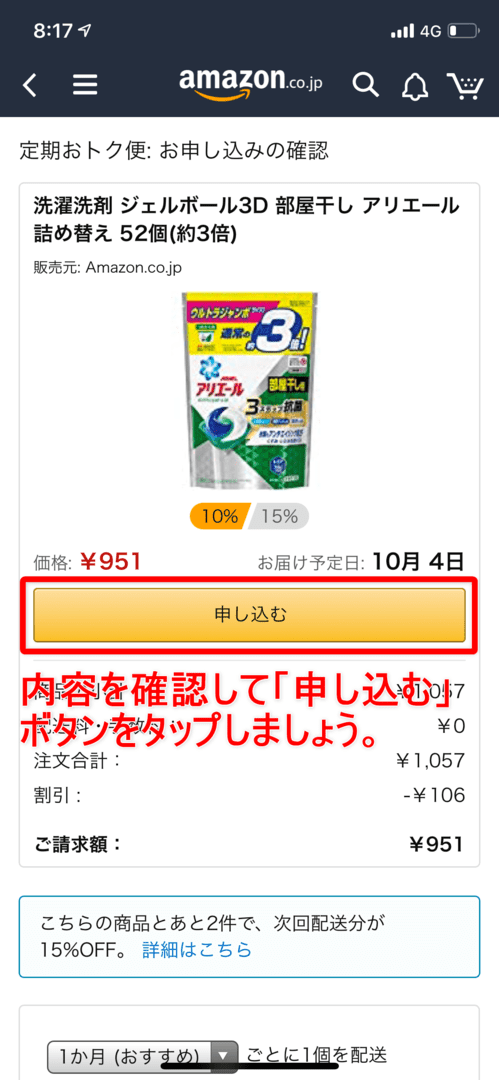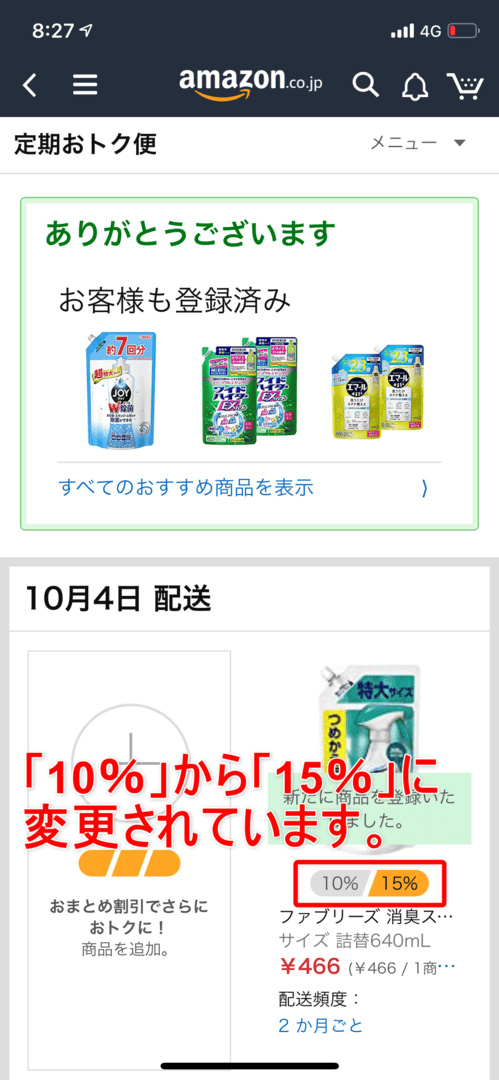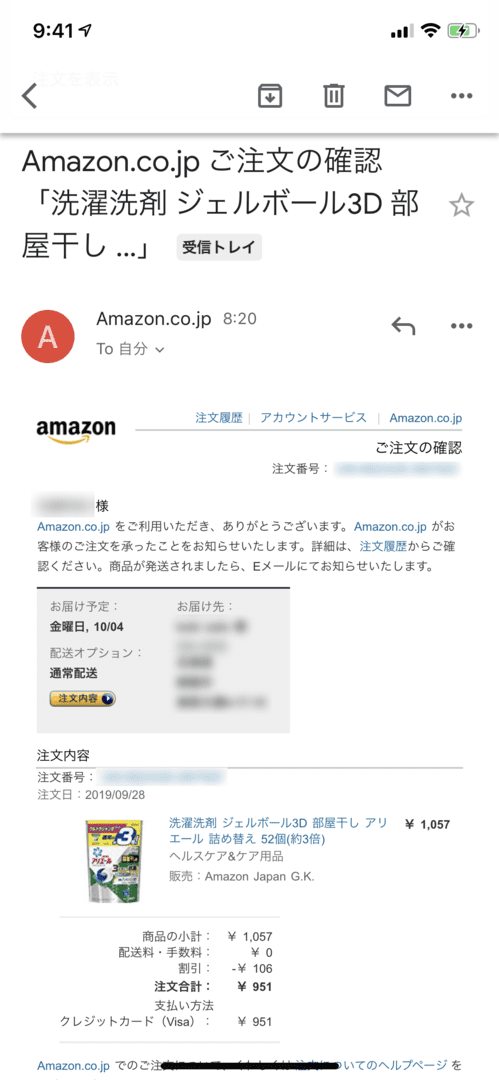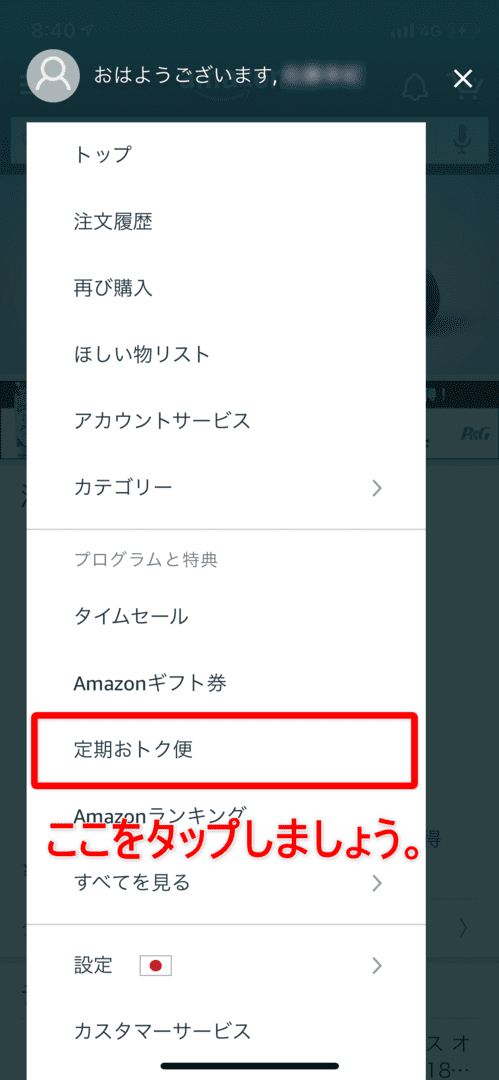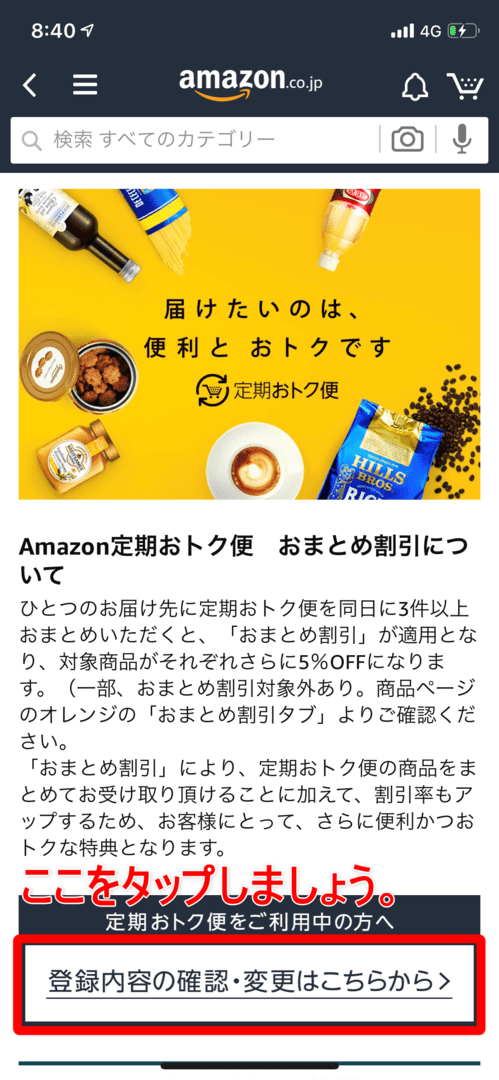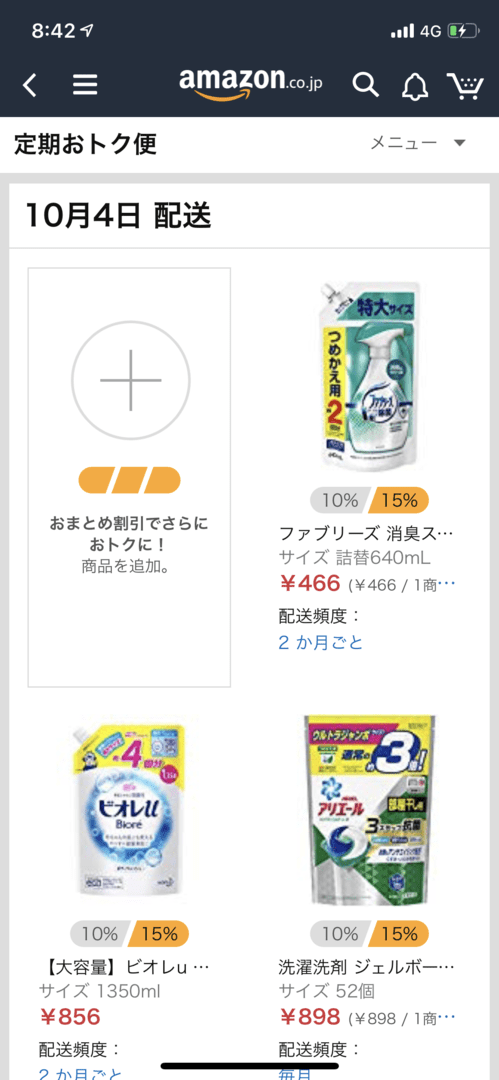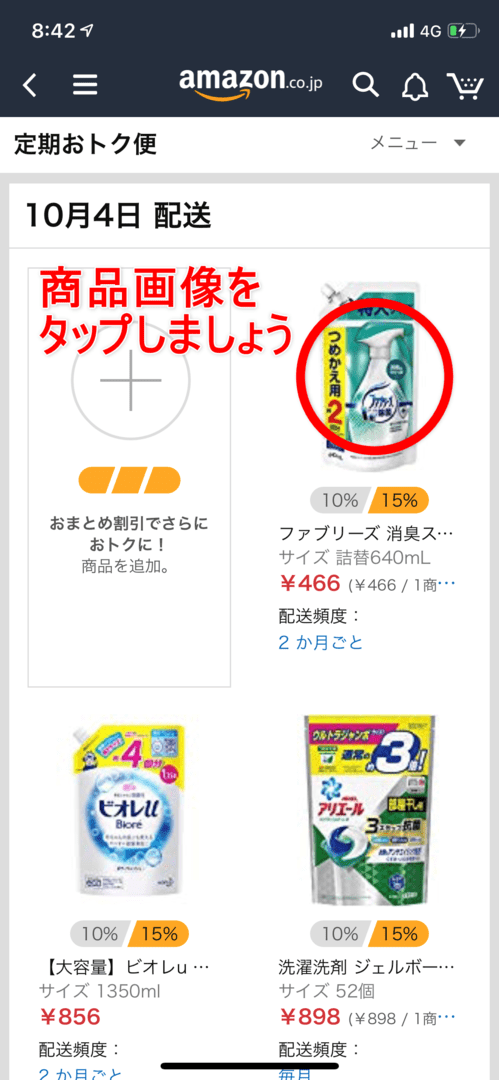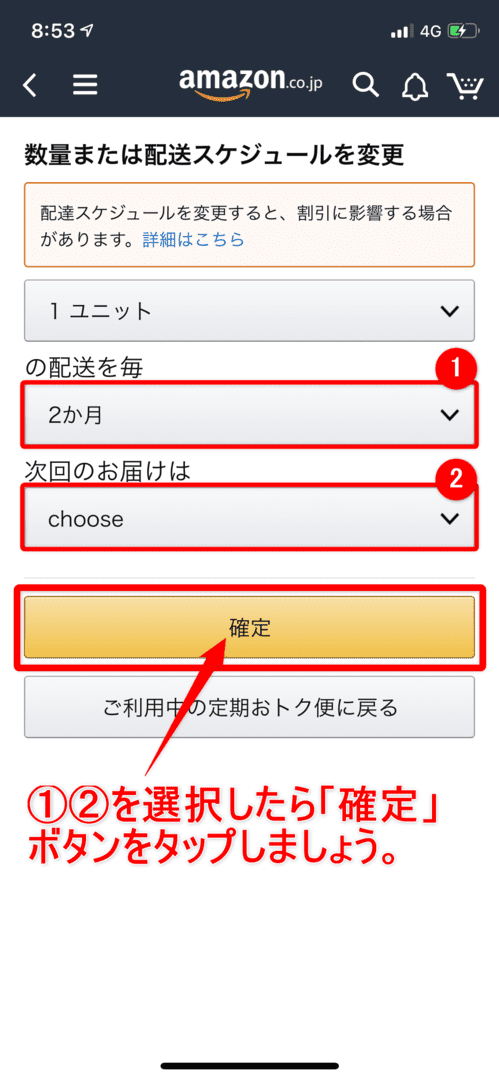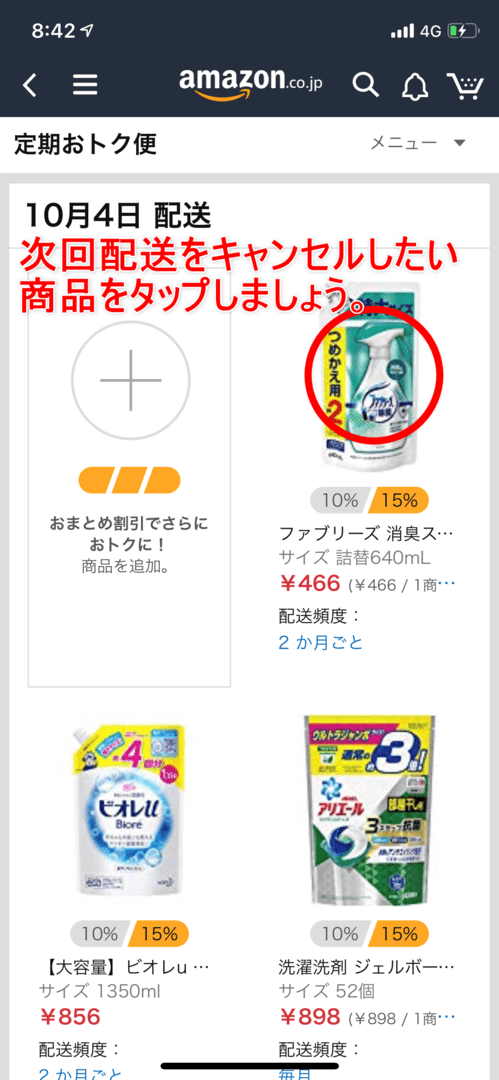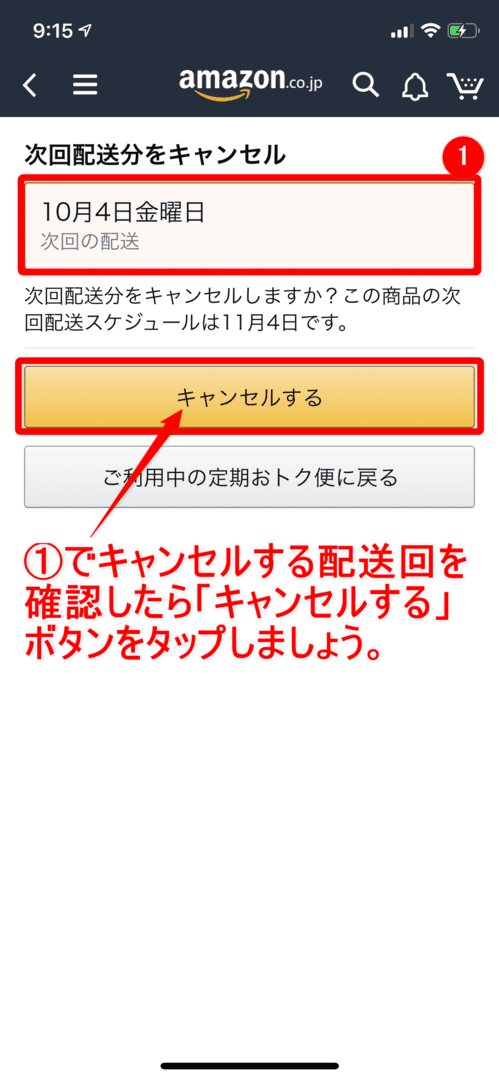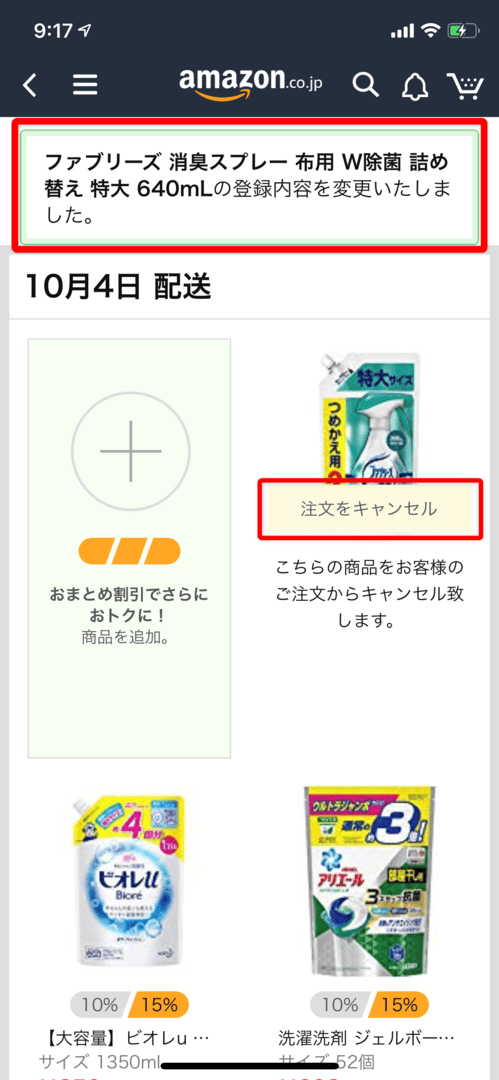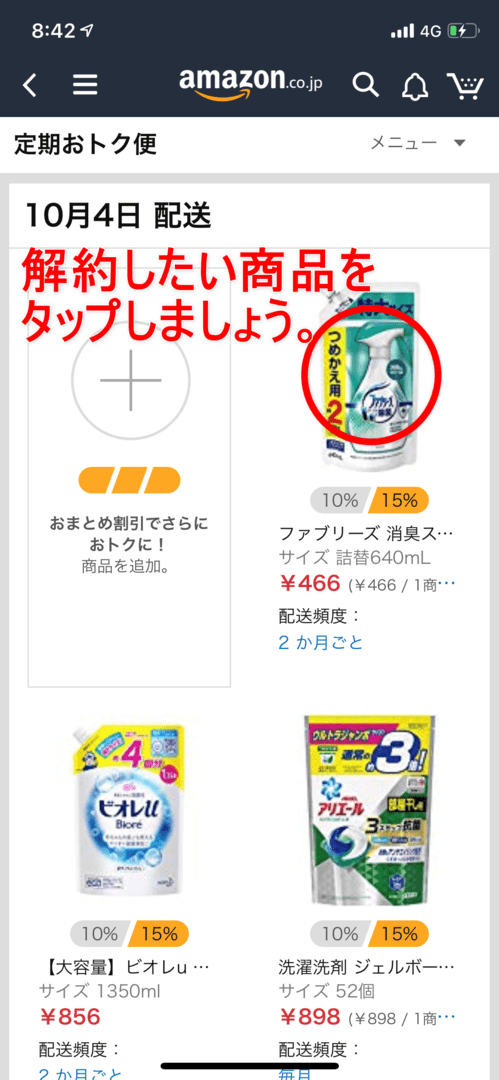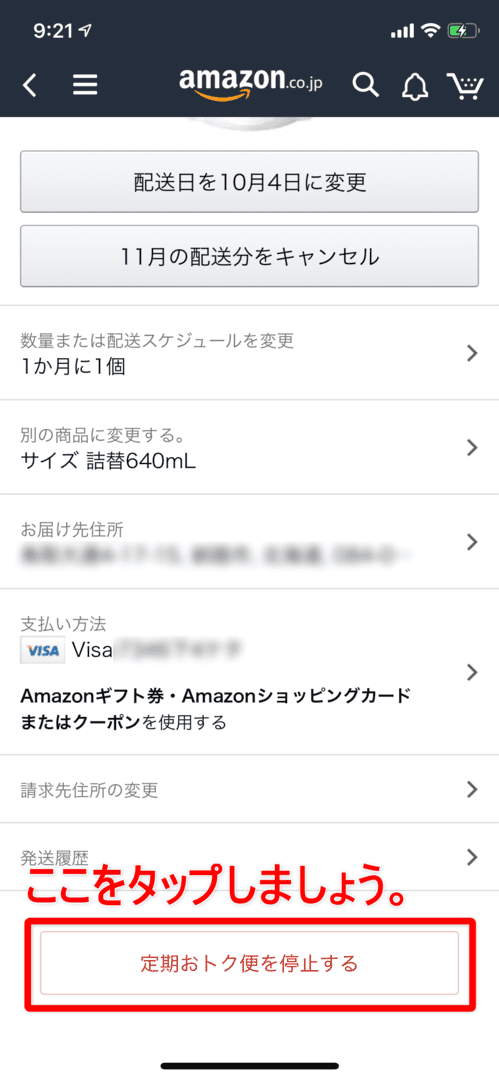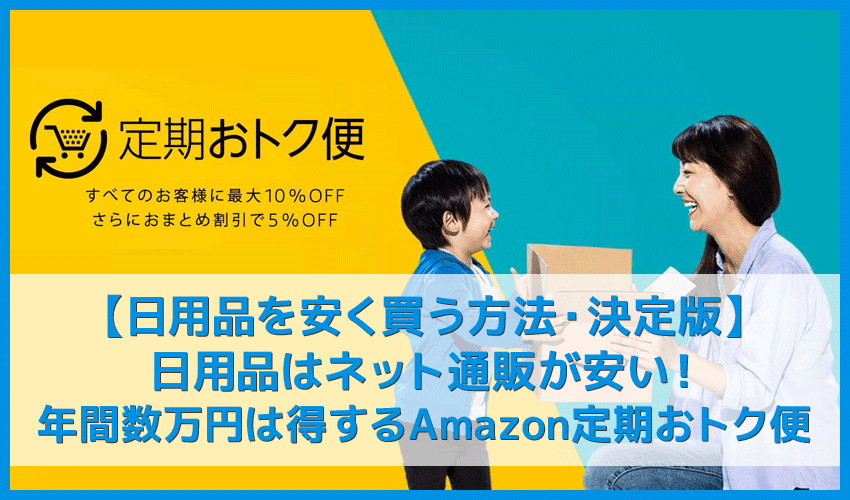Amazon定期便をフル活用して家計の負担を軽く!
「Amazon定期おトク便(以後、Amazon定期便)」、皆さんは活用していますか?
僕はかれこれ5年以上お世話になっていて、毎月3千円~5千円、年間約3万円~6万円くらいは節約させてもらってます。
定期便サービスの始め方は超シンプル!
ただ「Amazon定期便」を始めるまでは、ちょっと心理的ハードルが高い印象から時間が掛かった記憶がありますね。
「ネット通販で定期購入ってなんか面倒くさそう・・・」
割引率15%に魅力を感じつつモヤモヤした思いを抱いていたんですが、やってみると拍子抜けするシンプルさ。まるで通販で物を買うのと同じ手軽さですね。
「あぁ、もっと早く使っておけば・・・」
使ってみて後悔したのは、言うまでもありませんw
思い立ったが吉日!早速お得感を体感してみましょう!
思い立った今こそ、あなたにとっての絶好のタイミングです!ぜひこの機会に「Amazon定期便」を使ってみて、そのお得感を実感してみてください。
きっとその節約効果の大きさに舌を巻くはず・・・!!
そんなわけで今回は増税対策にも効果を発揮する「Amazon定期便」の使い方について詳しくご紹介していきます!
Amazonジャパンは政府主導のポイント還元制度の対象店舗
実はAmazonは2019年10月1日から始まる消費増税に合わせて実施される政府主導のポイント還元制度「キャッシュレス・消費者還元事業」の対象店舗に認定されています。
すべての商品が対象となるわけではありませんが、かなりの対象商品数になることは間違いないでしょう。還元率は最大5%と大きいので、よりお得にAmazonでお買い物ができるはず。政府主導のポイント還元事業の観点からも、増税対策にAmazonは有効といえそうです。
「キャッシュレス・ポイント還元事業は、2020年6月30日をもって終了しました。
本記事の内容
Amazon定期便の使い方まとめ|Amazon定期おトク便とは?

「Amazon定期おトク便」とは、Amazonが取り扱っている商品の中からお好みの商品を毎月定期的に割安価格で購入できる定期配送サービスのことです。
もちろんAmazonの有料会員「プライム会員」じゃなくても自由に使えますよ。
安くて便利な定期配送サービスは病みつき必至!
「Amazon定期便」の対象商品は4万点以上あって、最大15%割引で購入することができてポイント還元も受けられるなど、多くのメリットを享受できます。
この割安感と利便性の高さを一度体験すると、欠かせない生活インフラになること必至!
家計の負担を軽くしつつ便利に買い物をするなら最適なサービスですよ。
>>「Amazon定期おトク便」の対象商品をチェックしてみる
「Amazon定期便」のメリット・デメリットについては、別の記事で公開しているので、気になる方はチェックしてみましょう。
関連記事【日用品を安く買う方法】日用品はネット通販が安い!年間数万円は節約できる「Amazon定期おトク便」なら15%割引+ポイント還元&配送料無料【増税対策】
Amazon定期便の使い方まとめ|定期便の申込方法(購入方法)
ここからは「Amazon定期便」を利用する際の手続きについて、詳しく解説していきます。
以下ではスマホのAmazon公式アプリを使って解説していきますが、パソコンで手続きする場合も同じような流れになります。
Amazon定期便の申込方法
まず「Amazon定期おトク便」を利用するためには、Amazonのアカウントを用意しましょう。
まだアカウントを作っていない場合は、まず下のリンクにアクセスしてアカウントを作成しましょう。
1.商品を探す
まずAmazonのトップページ上部にある検索ウインドウをタップしましょう。
今回は「洗濯洗剤」を探してみたいと思います。
「定期おトク便 洗濯洗剤」と入力して検索します。
「定期おトク便 洗濯洗剤」の検索結果が表示されたら、定期購入したい商品を探してタップしましょう。
2.定期便を申し込む
今回は「アリエール ジェルボール3D 部屋干し 詰め替え 52個」を申し込むことにします。
商品の個別ページを下にスクロールすると「通常の注文」と「定期おトク便」という料金記載があります。
「定期おトク便」にチェックを入れて、数量・配送頻度を選択して「申し込む」ボタンをタップしましょう。
現時点で割引率は10%ですが、定期購入する商品点数が合計3品になった時点で自動的に最大割引率15%が適用されます。
「お届け先住所を選択」という画面が表示されたら、送りたい住所を入力しましょう。
なおアカウント作成の際に登録した住所が既に登録されていて、「この住所を使う」ボタンをタップすることで選択可能です。
続いてお好みの支払方法を選択しましょう。
Amazon定期便の申込確認画面が表示されたら、個数・配送頻度・届け先住所・支払方法などに誤りが無いか確認のうえ「申し込む」ボタンをタップしましょう。

最大割引率15%を適用させるなら、商品点数を3点以上にしましょう
定期購入する商品点数が2点以下の場合、割引率は10%に留まります。
最大割引率15%を適用させるのであれば、最低でも3点は購入するようにしましょう。
定期購入する商品点数が3点を超えると自動的に割引率が15%に引き上げられます。
上の画像のように「15%」と書かれた部分が黄色く表示されていれば、15%割引が適用されている状態です。
以上がAmazon定期便の申込方法になります。

申込内容は登録メールアドレスに通知されます
申し込んだ定期便の内容は、アカウント作成時に登録しておいたメールアドレス宛に送られてきます。
申し込み都度送られてくるので安心ですよ。
Amazon定期便の使い方まとめ|利用中の定期便の管理方法
ここではAmazon定期便の管理方法について、解説していきます。
定期便の管理方法
管理画面を開く
まずは管理をするための画面を開く手順から見ていきましょう。
Amazon公式アプリの画面左上にある「三本線マーク」をタップしましょう。
表示されたメニューの中なら「定期おトク便」をタップします。
Amazon定期便のトップページが表示されました。
少し下の方に「定期おトク便をご利用中の方へ」と書かれた部分に「登録内容の確認・変更はこちらから>」という記載があるので、ここをタップしましょう。
Amazon定期便の管理画面が開かれました。
この管理画面を通じてAmazon定期便の様々な手続きを行うことができます。
定期便の内容を変更する
管理画面から行える変更手続きには、次のようなものが挙げられます。
管理画面から行える変更手続き
- 数量・配送スケジュール
- 商品サイズ
- 届け先住所
- 支払方法
- 請求先住所
試しに「数量・配送スケジュール」を変更してみましょう。
まずは管理画面の特定の商品画像をタップして、商品個別の管理画面を開きます。
一番上の項目「数量または配送スケジュールを変更」をタップしましょう。
配送頻度を選択し、次回のお届け月を指定して「確定」を押すと変更内容がAmazon定期便に反映されます。
ここでは試しに「2か月に1個」の配送頻度を「1か月に1個」に変更してみます。
表示された項目から「1か月」をタップすると先ほどの画面に戻るので、「確定」ボタンをタップします。
遷移した画面上部に「登録内容を変更いたしました。」と表示されます。
確認してみると、先ほど「2か月に1個」だったのが「1か月に1個」に変更されていますね。
これで変更手続きは完了です。
他の変更手続きも同様に項目を選択して適宜内容を修正するだけなので、直感的に手続きできると思いますよ。
定期便の次回配送をキャンセルする
ここではAmazon定期便を使ううえで頻繁に使うことが予想されるキャンセルの手続き方法について、解説していきます。
まずAmazon定期便の管理画面を開いて、次回の配送をキャンセルしたい商品を選択します。
商品画像の真下に大きく「〇月の配送分をキャンセル」と書かれたボタンがあるので、これをタップしましょう。
次回配送予定日が表示されるので、キャンセルの対象となる配送であるか確認のうえ「キャンセルする」ボタンをタップしましょう。
遷移した画面上部に「登録内容を変更いたしました。」と表示がされます。
次回配送をキャンセルした商品自体にも「注文をキャンセル」と表示されていますね。
これで次回配送のキャンセル手続きは完了です。
ちなみに受付期間内であれば、再度キャンセル前の配送日に再指定することも可能です。
Amazon定期便を解約する
ここでは定期便の特定商品の配送を解約(停止)する方法について、解説していきます。
まずAmazon定期便の管理画面を開いて、解約したい商品を選択します。
商品個別の管理画面の一番下に「定期おトク便を停止する」というボタンがあるので、タップしましょう。
「定期おトク便を解約してもよろしいですか?」と表示されたら、「解約を確認」をタップします。
特に解約の理由を選択する必要はありません。
「キャンセルしました」と表示されたら、定期便の解約は完了です。
Amazon定期便の使い方|まとめ
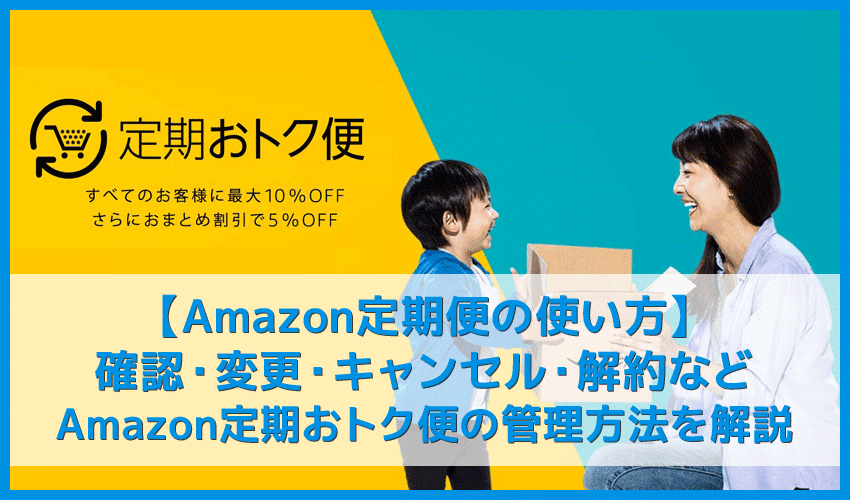
「【Amazon定期便の使い方まとめ】解約・キャンセル・確認・変更など解説!年間数万円は節約できる「Amazon定期おトク便」の管理方法」と題して、日用品をはじめ4万点を超える商品が最大15%OFFで購入できるお得なサービス「Amazon定期おトク便」の使い方について、詳しく解説してきました。
早速「Amazon定期おトク便」で家計の負担を減らしましょう!
Amazon定期便の使い方はとてもシンプルなので、パソコンやスマホの操作に疎い方でも、お得に利用できるでしょう。
何よりこんな簡単に最大15%OFFで日用品を含む4万点以上の商品がお得に買えてしまうというのは驚きですよね。
知らなきゃかなり損なサービスだと思うので、ぜひこの機会に「Amazon定期おトク便」のお得感と利便性の高さを体験してみてほしいと思います。

「Amazon定期おトク便」って本当にお得なの??
正直「お得!」「安い!」と並び立てられても、信ぴょう性ゼロですよね。むしろ胡散臭いw
「本当にAmazon定期おトク便って安いの??」
そんな声にお応えすべく「Amazon定期おトク便」の安さやメリット・デメリットをまとめた記事を公開中です。興味のある方はぜひチェックしてみてくださいね。
-

-
【日用品を安く買う方法】日用品はネット通販が安い!年間数万円は節約できる「Amazon定期おトク便」なら15%割引+ポイント還元&配送料無料【増税対策】
続きを見る